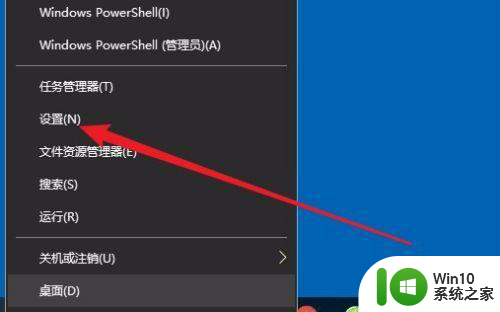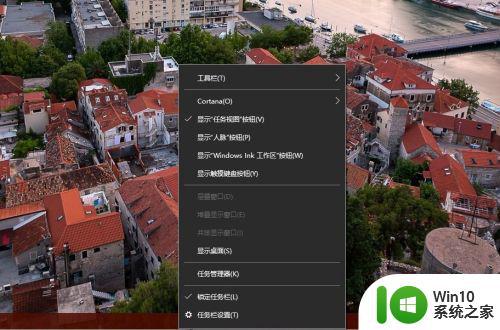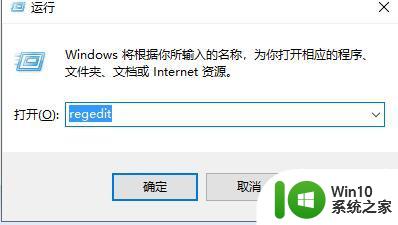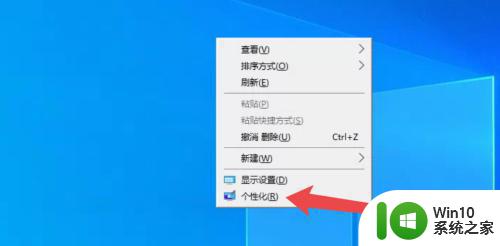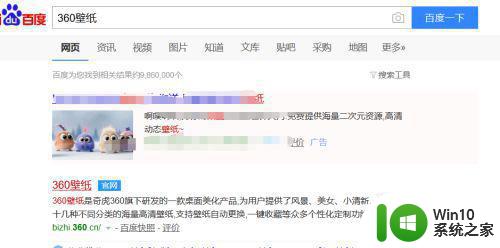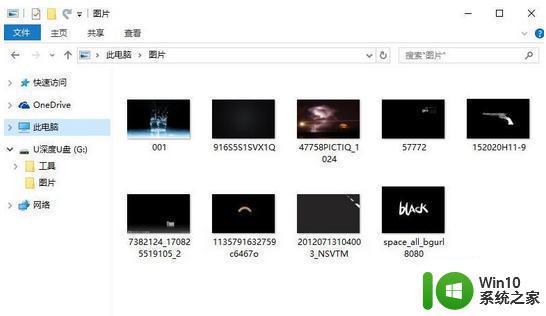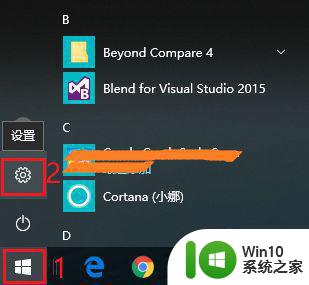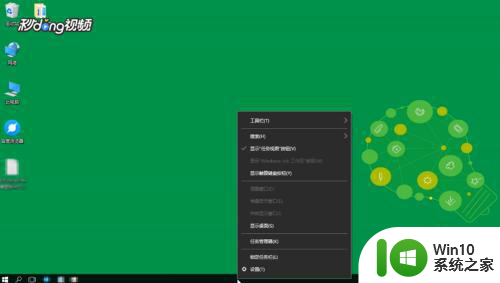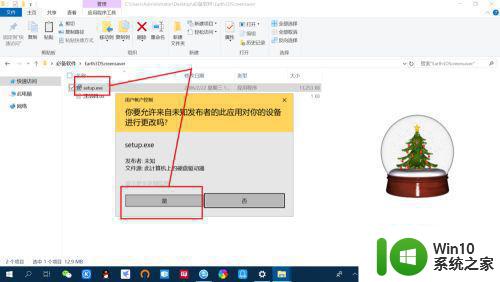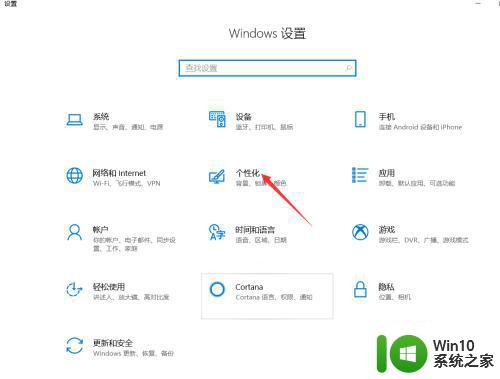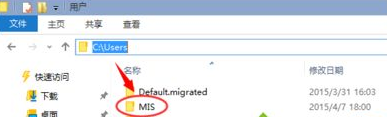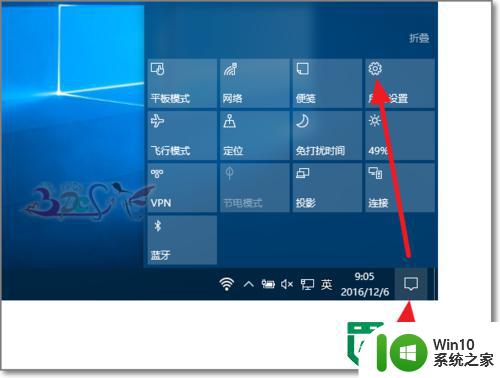win10锁屏壁纸幻灯片设置不自动轮播怎么办 win10锁屏壁纸幻灯片自动播放失效怎么解决
win10锁屏壁纸幻灯片设置不自动轮播怎么办,Win10操作系统提供了锁屏壁纸幻灯片设置,可以让我们在每次开机或者解锁时自动切换不同的壁纸,为我们带来更加美丽的视觉体验。不过有些用户反映设置后自动播放失效,或者无法自动轮播的情况,给用户带来了极大的不便。那么我们该如何解决这些问题呢?下面将详细介绍相关解决方法。
1、组合键Ctrl+Alt+delete(del)调出来。
2、在任务栏空白地方右键-->选择“任务管理器”。
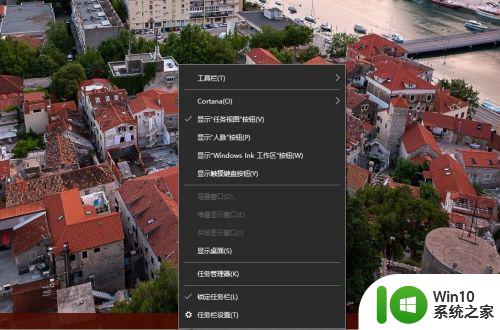
2、打开任务管理器后,点击“文件”-->“运行新任务”-->输入“services.msc”-->勾选“以系统管理权限创建此任务”-->点击“确定”调出服务管理。
当然,高手可以直接按键盘的“win徽标+R”键输入“services.msc”回车调出服务管理界面。
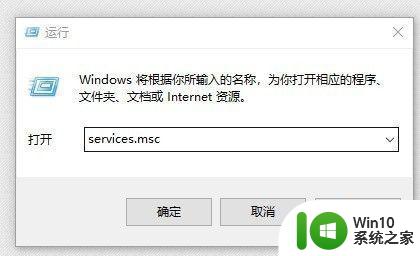
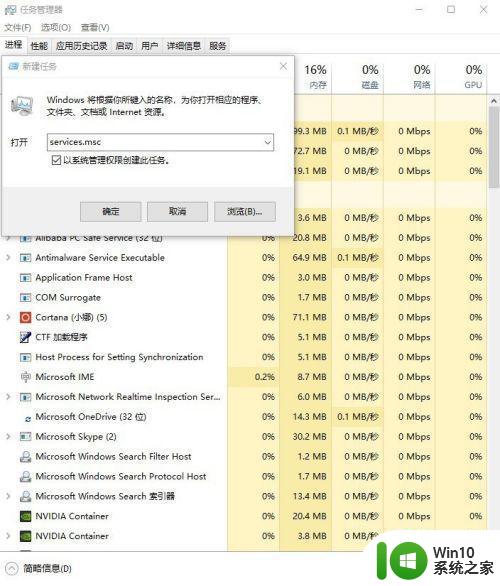
3、在调出“服务”管理界面后,找到Windows Search服务,点击右键-->属性-->启动类型选择为“自动(延迟启动)”-->服务状态点击“启动(S)”-->点击“应用”-->关闭服务窗口对话-->按“Win徽标+L”即可看到锁屏壁纸已经自动播放了。
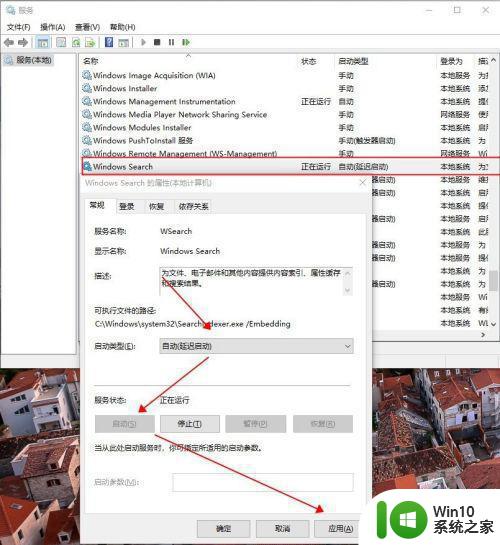
以上方法可以很好地解决win10锁屏壁纸幻灯片设置不自动轮播的问题,同时也能解决win10锁屏壁纸幻灯片自动播放失效的情况。如果您遇到这些问题,请不要担心,根据以上方法进行处理即可。